Como virar um vídeo no travão de mão sem perder qualidade
Existem muitos aplicativos de edição de vídeo no mercado para retocar vídeos; no entanto, a maioria deles é cara. O Adobe Premiere Pro, por exemplo, custa US $ 20.99 por mês. Você pode se perguntar se é possível inverter um vídeo gratuitamente. Na verdade, alguns projetos de código aberto podem atender às suas necessidades. Por exemplo, O HandBrake pode girar e inverter um vídeo sem pedir qualquer pagamento. Além disso, este guia explica o procedimento em detalhes.

Como uma solução de código aberto, HandBrake é usado principalmente como conversor de vídeo. No entanto, você pode encontrar muitas opções personalizadas e recursos de bônus no freeware, incluindo virar um vídeo. Considerando que muitos usuários reclamaram que é difícil encontrar o recurso para virar um vídeo no HandBrake, compartilhamos as etapas abaixo.
Passo 1Execute o software gratuito de inversão de vídeo. Se você não tiver, baixe-o diretamente do site oficial.
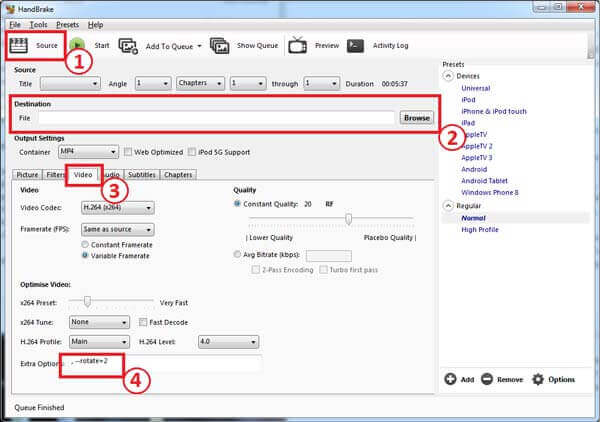
Passo 2Vou ao fonte or Open Source menu e abra o arquivo de vídeo que deseja inverter. Em seguida, clique no Procurar botão no Destino seção e definir o caminho de destino.
Passo 3Puxe o Recipiente menu e selecione um formato de saída adequado. Suportes para travão de mão MP4 e MKV. Em seguida, selecione uma predefinição no painel Predefinições no lado direito.
Passo 4Vá para o Vídeo guia na parte inferior e localize o Opções Extra or Opções avançadas caixa e digite o código adequado:
, --rotate = 1 significa x-virar um vídeo no HandBrake
, --rotate = 2 significa inverter um vídeo
, --rotate = 5 significa girar o vídeo 90 graus no sentido horário e inverter em y
, --rotate = 7 significa girar um vídeo 270 graus no sentido horário e girar em y
Dica: Você pode encontrar outras opções na documentação do site oficial do HandBrake.
Passo 5Clique na visualização menu na faixa superior e verifique o efeito. Finalmente, clique no Iniciar codificação or Início menu para salvar o vídeo flip do HandBrake.
Note: Infelizmente, o HandBrake não fornece a opção ou menu intuitivo sobre como virar um vídeo, então você tem que usar as linhas de comando.
Para as pessoas comuns, ainda é um pouco complicado inverter um vídeo no HandBrake devido às linhas de comando. Felizmente, Conversor de vídeo Blu-ray Master final pode ajudá-lo a obter o mesmo efeito com uma GUI amigável.
Principais características da melhor alternativa ao travão de mão
Passo 1Importar um vídeo
Inicie a melhor alternativa ao HandBrake, desde que você o instale em seu computador. É compatível com PC e Mac. Clique e expanda o Adicionar arquivos menu no canto superior esquerdo e escolha Adicionar arquivos or adicionar pasta opção para abrir o vídeo de destino.

Passo 2Vire o vídeo
Em seguida, clique no botão Editar sob o título do vídeo para abrir a janela do editor. Vá para o Girar e Cortar guia na parte superior da janela e localize o rotação área. Existem quatro ícones, Girar 90 graus no sentido anti-horário, Girar 90 graus no sentido horário, Virar horizontalmente e Virar verticalmente. Escolha o adequado de acordo com a sua necessidade e verifique o efeito na saída painel. Clique no OK botão depois de obter o resultado desejado.

Passo 3Exportar vídeo
Defina uma pasta de destino no salvar a caixa na parte inferior quando você voltar para a interface inicial. Por fim, clique no Converter tudo para salvar o vídeo.

Por que não consigo virar meu vídeo no HandBrake?
Você não pode obter nenhum recurso relacionado à inversão de um vídeo no HandBrake. Em vez disso, você deve inserir uma linha de comando no Opções Extra or Opções avançadas caixa.
O HandBrake é realmente gratuito?
Sim, o HandBrake é totalmente gratuito, pois é um projeto de código aberto e lançado por uma equipe de desenvolvedores. Além disso, existe uma comunidade que oferece suporte.
Qual é o melhor local para baixar o freio de mão?
Observe que HandBrake.fr é o único lugar oficial de onde o HandBrake pode ser baixado. Existem muitos mirrors não oficiais do HandBrake e, embora a maioria deles ofereça versões legítimas, existem alguns que não oferecem.
Agora, você deve dominar como virar um vídeo no HandBrake. Embora seja gratuito e seguro de usar, você precisa editar com linhas de comando. Portanto, não é uma boa escolha para pessoas comuns e iniciantes. Blu-ray Master Video Converter Ultimate, por outro lado, não só é fácil de usar, mas também pode produzir saída HD. Se você tiver outros problemas, escreva-os abaixo.
Mais Leitura
3 melhores ferramentas de compressão de vídeo para compactar vídeo para a Web
Como reduzo o tamanho de um vídeo em um site? Qual deve ser o tamanho de um vídeo de site? Este post mostra 3 maneiras de compactar vídeo para web sem perda de qualidade.
Guia detalhado para mesclar vídeos no iPhone
Como mesclar vídeos no iPhone? Você pode mesclar 2 videoclipes em um no iPhone? Esta postagem compartilha 3 maneiras de mesclar dois ou vários vídeos no iPhone.
3 maneiras simples de adicionar música de fundo ou trilha de áudio ao vídeo
Como adiciono música a um vídeo MP4? Como substituir o áudio em um vídeo? Como mesclar áudio e vídeo online? Aprenda três maneiras de adicionar áudio ao vídeo a partir desta postagem.
3 maneiras fáceis de mesclar dois ou mais vídeos sem marca d'água
Como mesclar vídeos lado a lado online? Como combinar dois vídeos juntos? Como mesclar vídeos sem marca d'água? Aprenda três maneiras de mesclar vídeos.